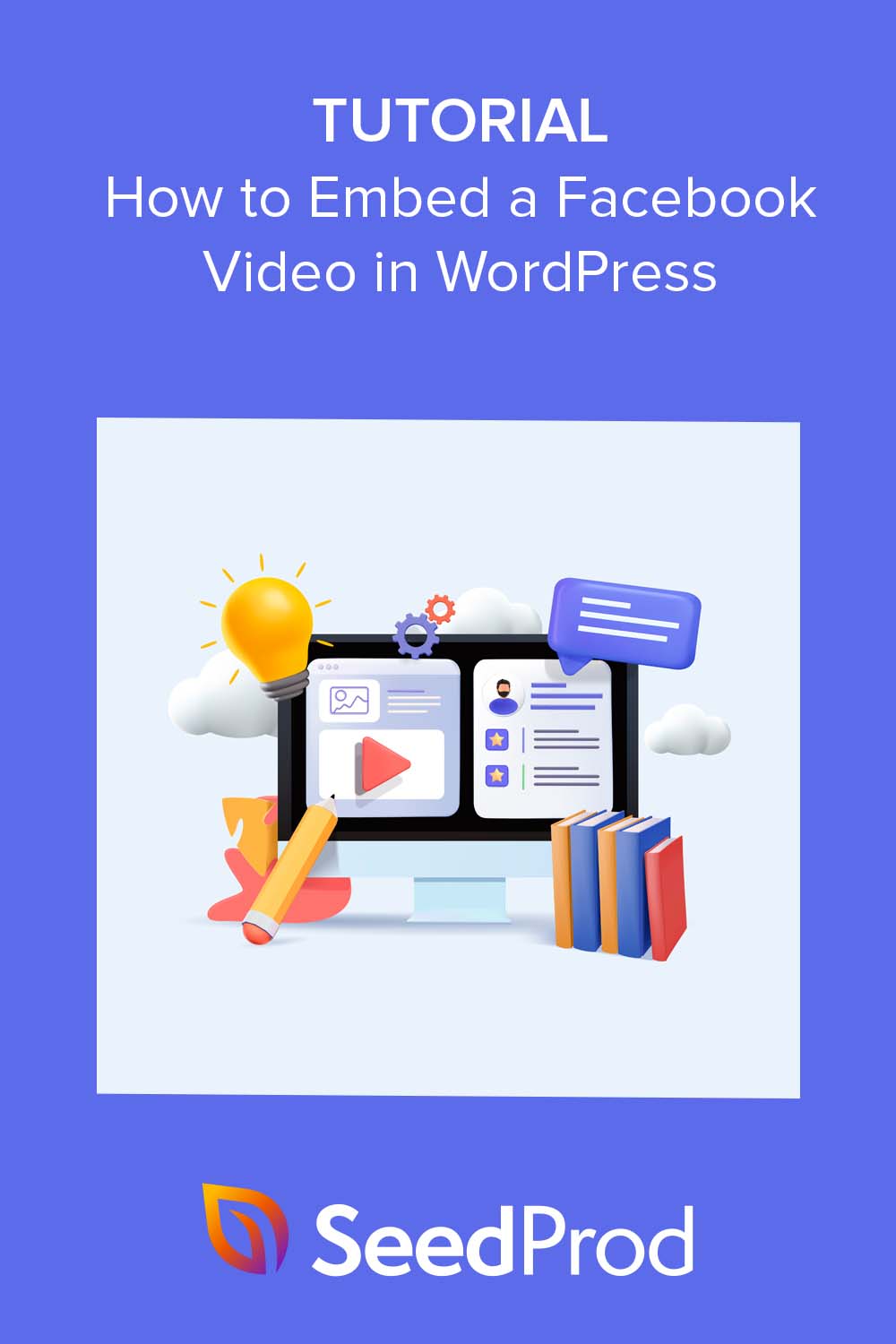كيفية تضمين مقاطع فيديو Facebook في WordPress (3 طرق سهلة)
نشرت: 2023-07-06هل تريد تضمين مقاطع فيديو Facebook في WordPress؟
يمكن أيضًا أن تقدم مقاطع الفيديو التي تنشرها على Facebook محتوى مثيرًا لموقع WordPress الخاص بك. من خلال تضمين مقاطع فيديو Facebook وموجزات الفيديو ، يمكنك إضافة محتوى جديد إلى موقع WordPress الخاص بك مع زيادة متابعيك على Facebook.
في هذا الدليل ، سنشارك 3 طرق سهلة لتضمين فيديو Facebook في WordPress خطوة بخطوة.
هل يمكنك تضمين فيديو فيسبوك على ووردبريس؟
يمكنك تمامًا تضمين فيديو Facebook في WordPress. ومع ذلك ، هناك طرق مختلفة للقيام بذلك بمستويات صعوبة متفاوتة.
تتمثل إحدى أسهل الطرق لإضافة مقاطع فيديو Facebook إلى موقع WordPress الخاص بك في استخدام مكون WordPress الإضافي مع وظيفة مشغل الفيديو المضمنة. لاحقًا في هذا الدليل ، سنشارك 2 من أفضل مكونات WordPress الإضافية للوظيفة.
لماذا تضمين مقاطع فيديو Facebook في WordPress؟
إن تضمين مقاطع فيديو Facebook في WordPress يتعلق بأكثر من مجرد جعل موقعك يبدو جيدًا. واحدة من أفضل المزايا هي أنها تعزز تجربة المستخدم ، مما يجعل المحتوى الخاص بك أكثر تفاعلًا وجاذبية.
بالإضافة إلى ذلك ، يمكن أن يساعد تضمين مقاطع فيديو من Facebook على موقع الويب الخاص بك في زيادة حركة المرور إلى موقعك من منصات الوسائط الاجتماعية والاحتفاظ بها هناك لفترة أطول. يمنح هذا الزائرين وقتًا كافيًا لمعرفة المزيد عن عملك والتعمق في ما تقدمه.
إنها أيضًا طريقة فعالة لتحسين محرك البحث (SEO) لموقعك ، حيث يمكن أن تؤدي المشاركة الأعلى إلى خفض معدلات الارتداد.
الكرز على القمة؟ تعد إضافة فيديو Facebook إلى WordPress أمرًا سهلاً للغاية باستخدام الأدوات المناسبة ، لذا انقر فوق أي من الروابط السريعة أدناه للانتقال إلى طريقتك المفضلة:
- كيفية تضمين فيديو Facebook في WordPress باستخدام SeedProd
- كيفية تضمين فيديو Facebook باستخدام مكون إضافي لفيديو Facebook
- كيفية تضمين مقاطع فيديو Facebook في WordPress بدون مكون إضافي
كيفية تضمين فيديو Facebook في WordPress باستخدام SeedProd
تتمثل إحدى طرق إضافة مقاطع فيديو إلى موقع WordPress الخاص بك في مرحلة التصميم والتطوير. على سبيل المثال ، قد ترغب في تضمين مقطع فيديو ترحيبي على صفحتك الرئيسية أو مقطع فيديو توضيحي على الصفحة المقصودة للمنتج.
نظرًا لأن الدراسات تظهر أن تضمين مقاطع الفيديو على الصفحات المقصودة يمكن أن يساعدك في تحقيق معدلات تحويل أعلى بنسبة تصل إلى 34٪ ، فإن القيام بذلك يعد خطوة ذكية لأي مالك موقع ويب. لذا بدلاً من استخدام مقطع فيديو على YouTube ، فلماذا لا تعيد استخدام مقطع فيديو من صفحتك على Facebook؟
أفضل طريقة لإنشاء صفحة مقصودة أو تصميم WordPress مخصص هي باستخدام أداة إنشاء صفحات WordPress مثل SeedProd.
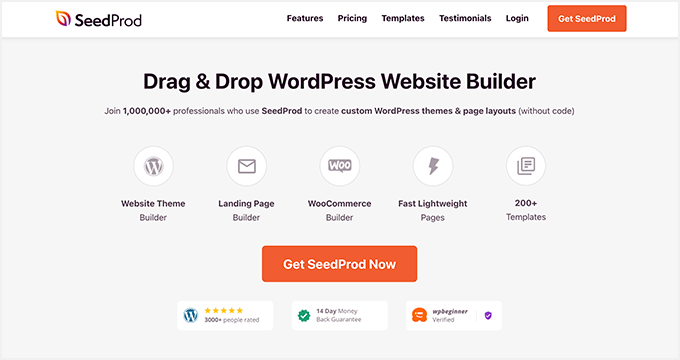
يحتوي SeedProd على المئات من القوالب المعدة مسبقًا ومنشئ السحب والإفلات الذي يتيح لأي شخص إنشاء صفحات مقصودة مذهلة على WordPress بدون تعليمات برمجية. باستخدام ميزة Theme Builder الخاصة به ، يمكنك أيضًا إنشاء سمات WordPress مخصصة من الألف إلى الياء دون الاستعانة بمطور.
تجعل مكتبة كتل Facebook الخاصة به أداة ممتازة لتضمين مقاطع فيديو Facebook. بنقرات قليلة ، يمكنك تضمين منشورات Facebook أو مقاطع الفيديو أو التعليقات أو الجداول الزمنية أو الأحداث أو الرسائل. هذا يعني أنه يمكنك تبسيط سير عمل التصميم الخاص بك دون إضافة إضافات WordPress إضافية إلى موقعك.
اتبع البرنامج التعليمي أدناه لتضمين فيديو Facebook في WordPress باستخدام SeedProd.
الخطوة 1. تثبيت وتنشيط SeedProd
أولاً ، قم بتثبيت وتفعيل المكون الإضافي SeedProd على موقع WordPress الخاص بك. في هذا الدليل ، سنستخدم SeedProd Pro لميزاته المتقدمة.
للمساعدة في هذه الخطوة ، يرجى الاطلاع على وثائقنا التفصيلية حول تثبيت SeedProd.
الخطوة 2. اختر قالبًا
الخطوة التالية هي اختيار قالب لاستخدامه كأساس لتصميم WordPress المخصص الخاص بك.
هناك طريقتان للقيام بذلك في SeedProd:
- مُنشئ القوالب - يمكنك البدء باستخدام مجموعة أدوات مواقع الويب المعدة مسبقًا وتخصيص كل قالب لإنشاء سمة WordPress مخصصة تحل محل المظهر الحالي الخاص بك.
- Landing Page Builder - أو يمكنك اختيار قالب الصفحة المقصودة وتخصيصه لإنشاء صفحة مستقلة تعمل بسلاسة مع سمة WordPress الحالية لديك.
ملاحظة: يتيح لك كلا الخيارين استخدام كتل Facebook لتضمين مقاطع الفيديو الخاصة بك.
في هذا الدليل ، سنستخدم خيار Landing Page Builder. لذا انتقل إلى SeedProd »صفحات مقصودة من لوحة معلومات WordPress الخاصة بك ، وانقر فوق الزر إضافة صفحة مقصودة جديدة .
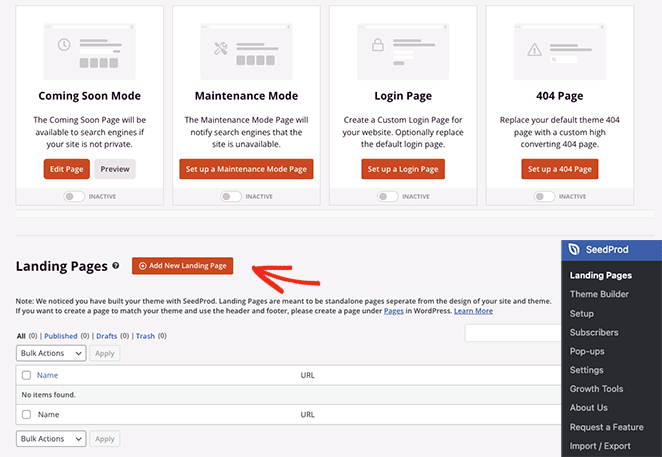
من هناك ، تصفح قوالب الصفحة المقصودة حتى تجد ما يناسبك. تذكر أنه يمكنك تخصيص أي قالب وفقًا لاحتياجاتك ، لذا ابحث عن نموذج قريب مما تبحث عنه.
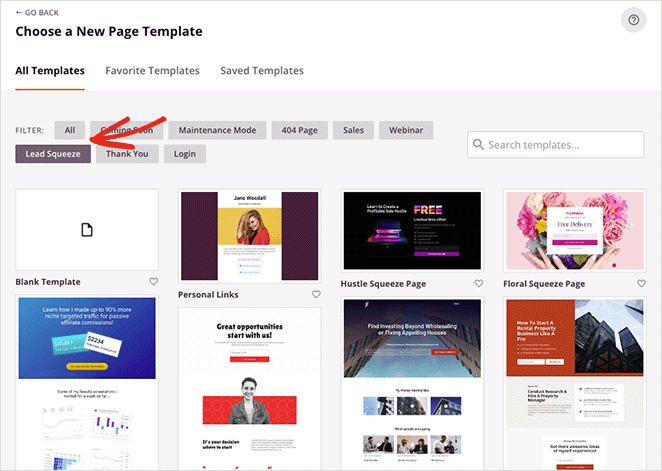
بمجرد العثور على القالب الذي يعجبك ، قم بالمرور فوقه وانقر فوق رمز علامة الاختيار لاختياره.
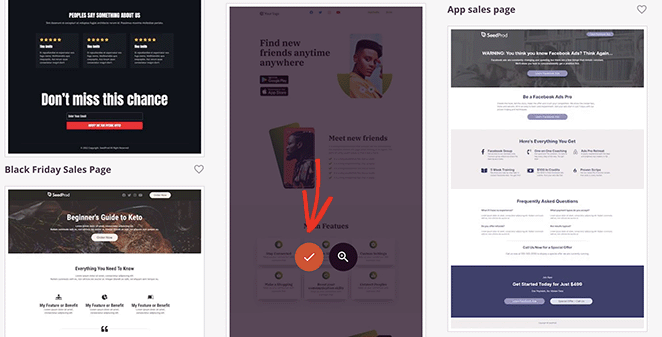
بعد ذلك ، سترى نافذة منبثقة تسمح لك بإدخال اسم الصفحة المقصودة وعنوان URL. عندما تكون راضيًا عن هذه التفاصيل ، انقر فوق الزر حفظ وابدأ تحرير الصفحة .
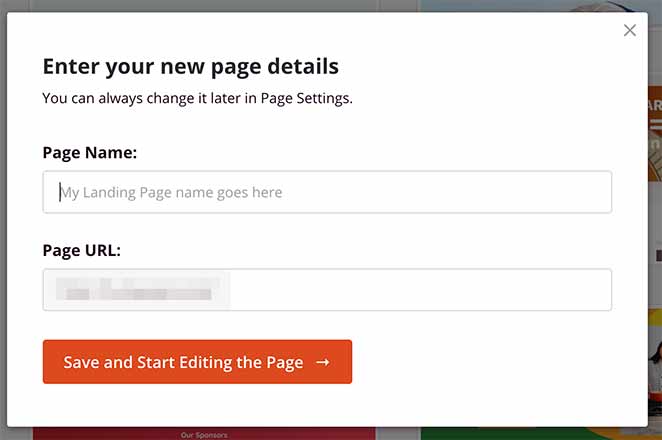
الخطوة 3. تخصيص قالب الصفحة المقصودة الخاص بك
في الشاشة التالية ، سترى أداة إنشاء صفحات السحب والإفلات من SeedProd. سيقوم بمعاينة القالب الخاص بك على اليمين وإظهار العديد من الكتل والإعدادات على اليسار.
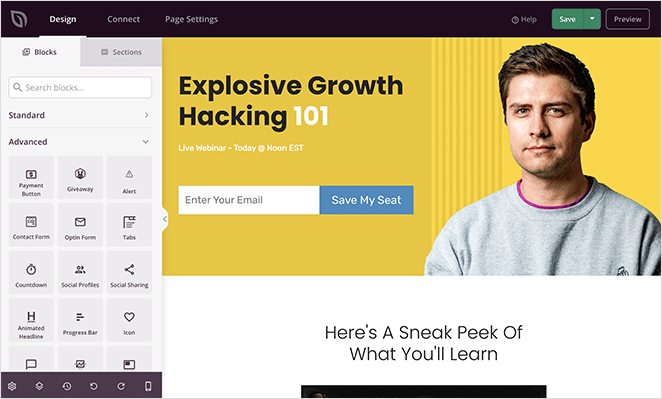
يمكنك النقر فوق أي مكان في المعاينة لرؤية الإعدادات الخاصة بعنصر التصميم المحدد. على سبيل المثال ، يؤدي تحديد عنوان القالب إلى فتح لوحة على اليسار حيث يمكنك تغيير النص ومستوى العنوان والمحاذاة.
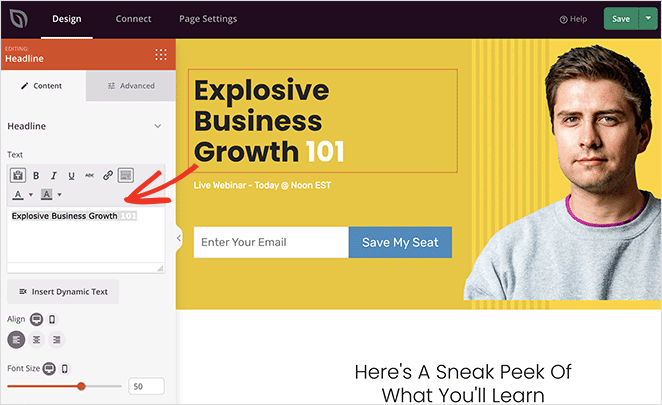
إذا كنت بحاجة إلى المزيد من خيارات التخصيص ، فاضغط على علامة التبويب خيارات متقدمة لهذه الكتلة. هنا سترى خيارات التخصيص للطباعة واللون والحشو والتباعد والاستجابة للجوال والمزيد.
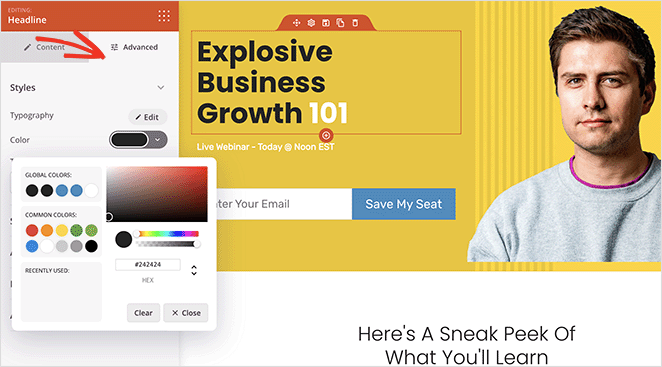
نظرًا لأن هذا القالب لا يحتوي على عنصر فيديو مدمج ، فسنحتاج إلى إضافة عنصر لعرض فيديو Facebook. سنوضح لك كيفية القيام بذلك بعد ذلك.
الخطوة 4. أضف Facebook Embed Block
لتضمين فيديو Facebook على صفحتك المقصودة ، قم بالتمرير خلال قسم Advanced Blocks على اليسار وابحث عن كتلة Facebook Embed. الآن اسحب هذه الكتلة إلى مكانها على صفحتك المقصودة.
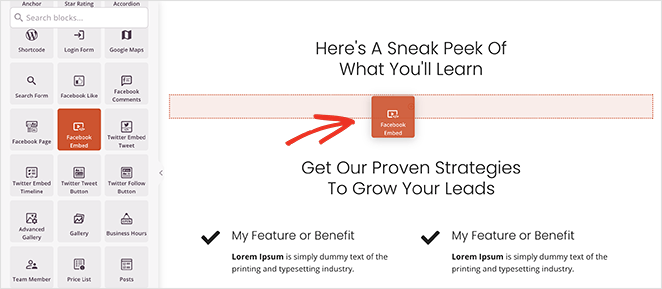
بشكل افتراضي ، ستعرض كتلة Facebook Embed عنصرًا نائبًا على Facebook بدلاً من مقطع فيديو. لتغيير هذا ، افتح إعدادات الحظر بالنقر فوقه ، واختر خيار "فيديو" من القائمة المنسدلة "النوع".
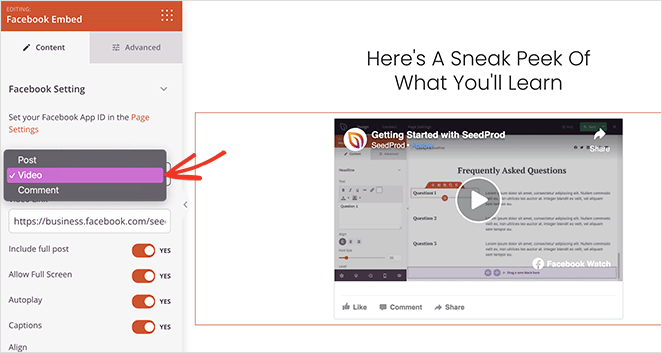
بعد ذلك ، الصق عنوان URL لفيديو Facebook في حقل "رابط الفيديو". يجب أن تشاهد الآن معاينة لفيديو Facebook الخاص بك مضمنًا في صفحتك المقصودة.
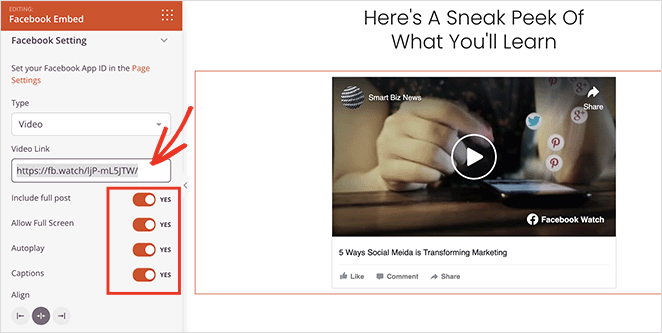
هناك عدة طرق لتخصيص مظهر تضمين الفيديو الخاص بك. على سبيل المثال ، يمكنك تشغيل التبديل أو إيقاف تشغيله للسماح بملء الشاشة وتشغيل مقاطع الفيديو تلقائيًا وتضمين التسميات التوضيحية.
في علامة التبويب خيارات متقدمة ، توجد إعدادات لتغيير تباعد الفيديو ، وسمات CSS ، ورؤية الجهاز ، وإضافة تأثيرات الحركة.
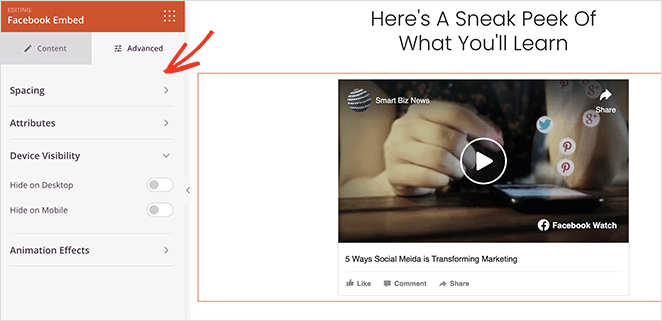
استمر في تخصيص صفحتك المقصودة حتى تصبح راضيًا عن التصميم. على سبيل المثال ، قد ترغب أيضًا في إضافة زر الإعجاب على Facebook أو الشهادات أو حتى نموذج التقيد لجمع عناوين البريد الإلكتروني.
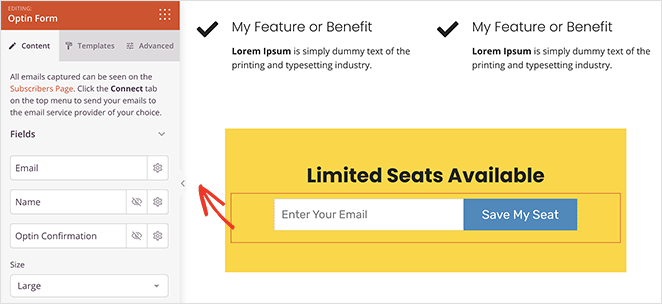
تذكر أن تنقر فوق الزر "حفظ" لتخزين تغييراتك.
نصيحة احترافية: عند تخصيص صفحتك المقصودة ، انقر فوق علامة التبويب "إعدادات الصفحة" لتكوين إعدادات تحسين محركات البحث على الصفحة وإضافة معلومات تتبع Facebook pixel.
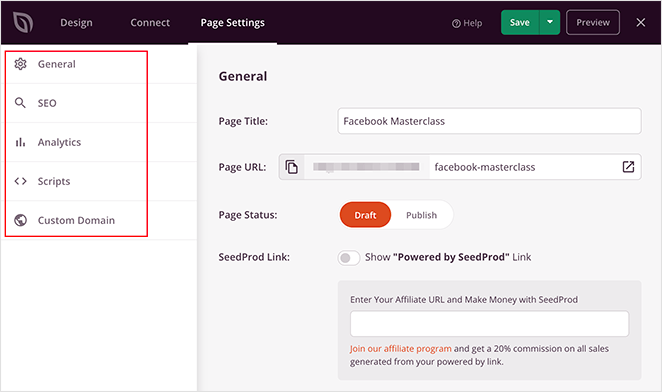
الخطوة 5. انشر صفحة فيديو Facebook الخاصة بك
قبل نشر صفحتك ، انقر فوق رمز الهاتف المحمول في الزاوية اليمنى السفلية لمعرفة ما إذا كان تصميمك يبدو جيدًا على الأجهزة المحمولة.
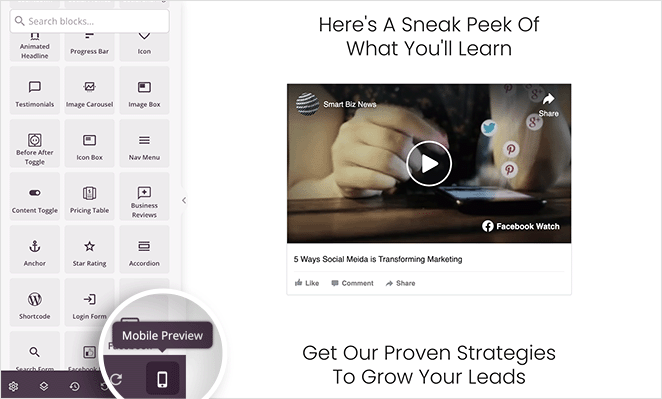
إذا كان أي شيء لا يبدو صحيحًا ، فيمكنك بسهولة تعديل إصدار الهاتف المحمول لصفحتك لتناسب المستخدمين الذين يزورون من الهواتف الذكية والأجهزة اللوحية.
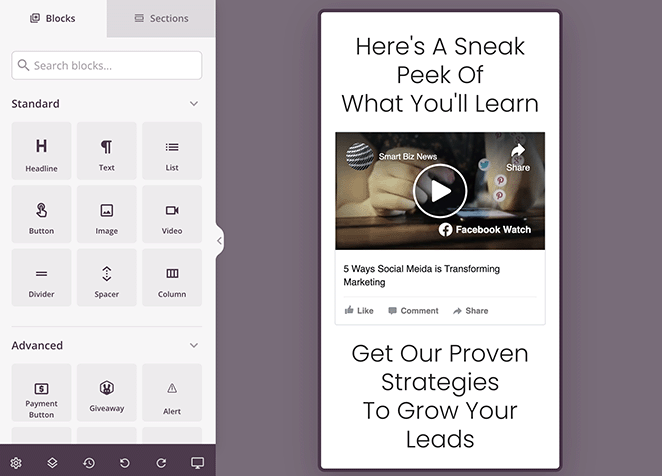
من هناك ، يمكنك المضي قدمًا والنقر فوق نشر أسفل الزر حفظ لجعل صفحتك المقصودة مع تضمين فيديو Facebook مباشرًا.
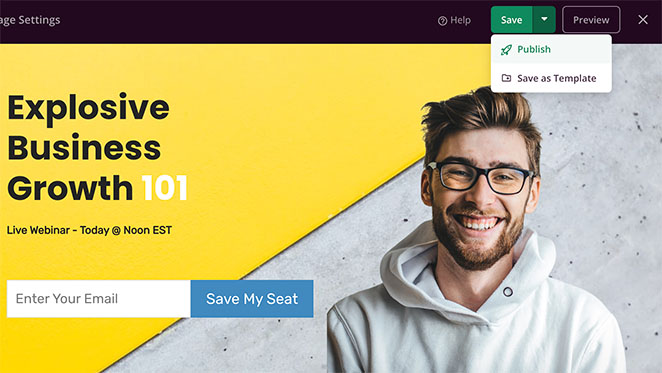
الآن يمكن لأي شخص يزور صفحتك مشاهدة فيديو Facebook الخاص بك. علاوة على ذلك ، بناءً على إعداداتك ، يمكنهم أيضًا الإعجاب بالفيديو والتعليق عليه ومشاركته من موقع WordPress الخاص بك.
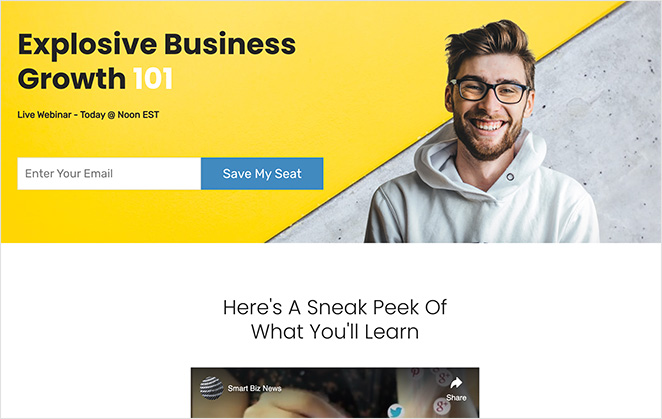
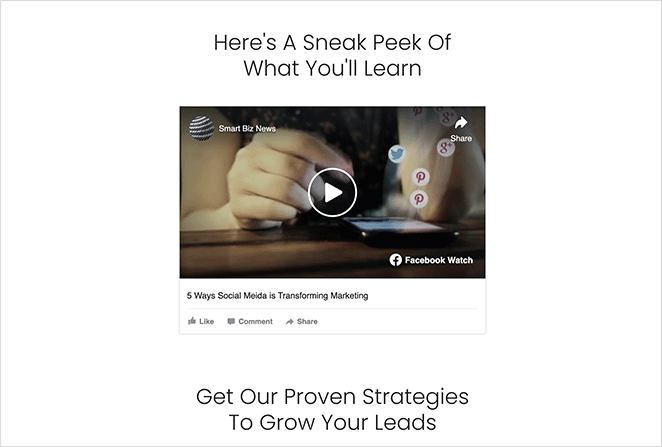
كيفية تضمين فيديو Facebook باستخدام مكون إضافي لفيديو Facebook
هناك طريقة أخرى لتضمين مقاطع فيديو Facebook على موقع WordPress الخاص بك وهي استخدام مكون إضافي لخلاصة الوسائط الاجتماعية. تكمن فائدة هذا الأسلوب في أنه يمكنك إضافة خلاصات معرض جذابة إلى موقعك يتم تحديثها تلقائيًا عندما تنشر مقطع فيديو جديدًا على Facebook.
على سبيل المثال ، يمكنك إضافة موجز فيديو Facebook إلى الشريط الجانبي لمدونتك أو تضمين واحد داخل منشور WordPress لتوضيحه بمحتوى من إنشاء المستخدم.
في هذه الطريقة ، سنستخدم المكون الإضافي Custom Facebook Feed Pro من Smash Balloon.
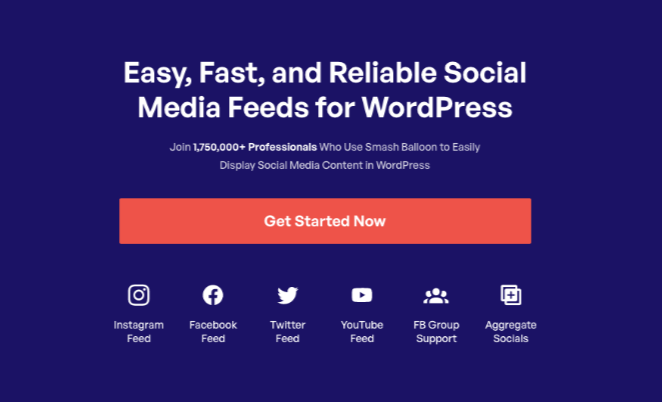
إنه أفضل مكون إضافي لخلاصات الوسائط الاجتماعية ، مما يسمح لك بسهولة تضمين مقاطع فيديو وألبومات وتعليقات ومراجعات ومنشورات المجتمع والمزيد على موقع WordPress الخاص بك.
بالإضافة إلى ذلك ، يتيح لك الإصدار الاحترافي من Smash Balloon تضمين مقاطع فيديو HD و 360 درجة و Facebook Live ، إلى جانب العدد الإجمالي للإعجابات والتعليقات والمشاركات وردود الفعل لكل منشور. هذا مفيد للغاية إذا قمت بنشر بث مباشر منتظم.
الخطوة 1. قم بتثبيت Facebook Feed Pro Plugin
للبدء ، قم بتثبيت وتفعيل المكون الإضافي Custom Facebook Feed Pro على موقع WordPress الخاص بك. إذا كنت بحاجة إلى مساعدة في هذا الأمر ، فيمكنك اتباع هذا الدليل حول تثبيت وتفعيل مكون WordPress الإضافي.

بمجرد تنشيط المكون الإضافي ، انتقل إلى Facebook Feed »الإعدادات من مسؤول WordPress وأدخل مفتاح ترخيص Smash Balloon الخاص بك. هذه المعلومات موجودة في حسابك على موقع Smash Balloon.
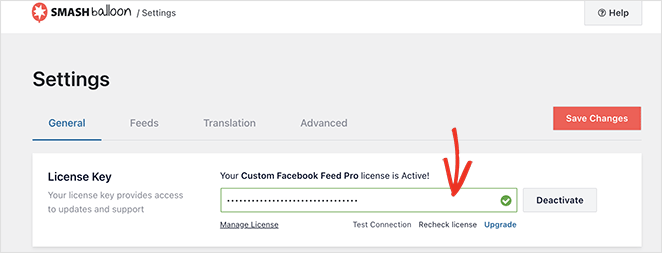
بعد إدخال مفتاحك ، انقر فوق الزر "تنشيط" .
الخطوة 2. قم بتوصيل صفحتك أو مجموعتك على Facebook بـ WordPress
في Smash Balloon ، يمكنك تضمين مقاطع فيديو من صفحة Facebook أو موجز المجموعة. ومع ذلك ، تحتاج أولاً إلى توصيل مجموعة أو صفحتك على Facebook بـ WordPress للقيام بذلك.
لذا توجه إلى Facebook Feed »All Feeds وانقر فوق الزر Add New .
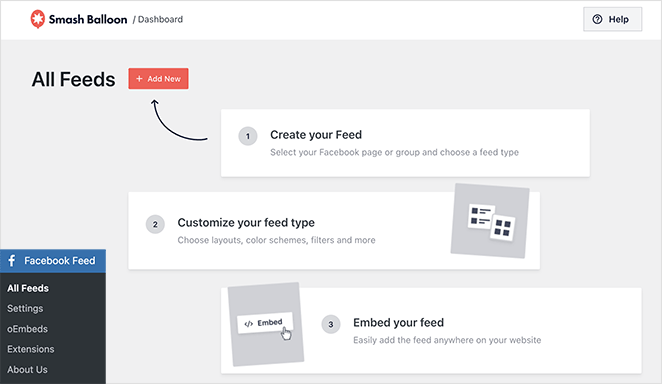
في الشاشة التالية ، سترى عدة أنواع من الخلاصات: المخطط الزمني والأحداث والصور والألبومات والمزيد. نظرًا لأننا نريد تضمين فيديو Facebook ، حدد خيار مقاطع الفيديو وانقر فوق التالي .
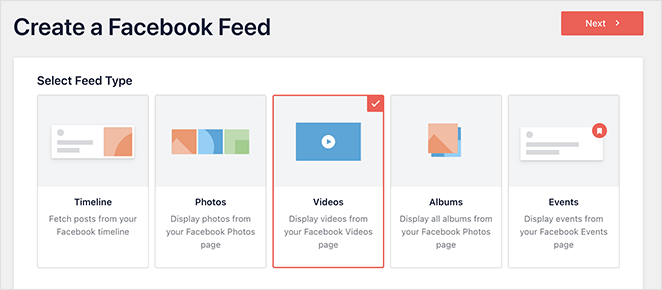
يمكنك الآن اختيار مصدر لموجزك: صفحة Facebook أو مجموعة. للقيام بذلك ، انقر فوق إضافة جديد .
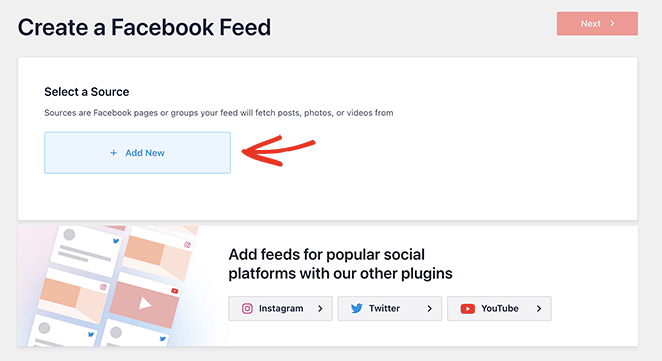
بعد ذلك ، حدد خيار صفحة Facebook أو Facebook Group وانقر فوق الزر Connect to Facebook .
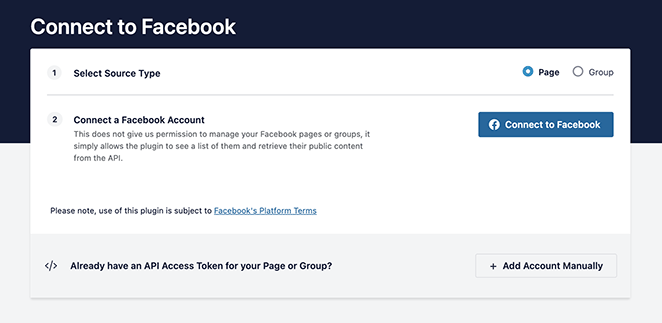
سيؤدي هذا إلى فتح نافذة حيث يمكنك الاتصال بحسابك على Facebook وتحديد الصفحات أو المجموعات المراد استخدامها مع Smash Balloon.
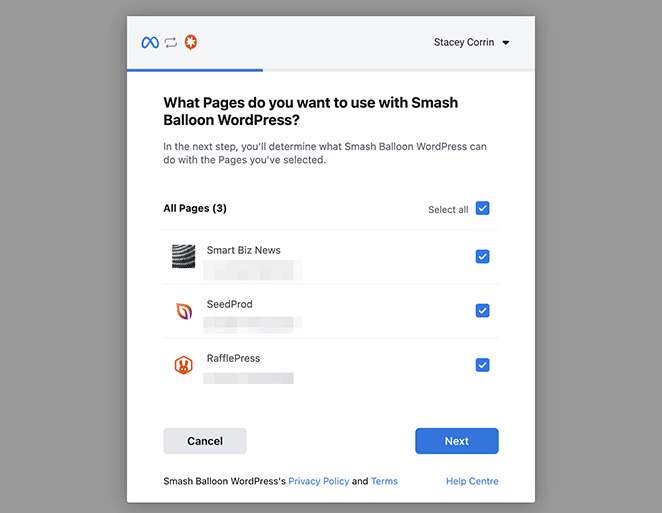
بعد ذلك ، انقر فوق التالي .
سيتيح لك Facebook الآن اختيار نوع المعلومات التي يمكن لـ Smash Balloon الوصول إليها والوظائف التي يمكن أن يؤديها. لتقييد الوصول ، قم بتعطيل أي من مفاتيح التبديل.
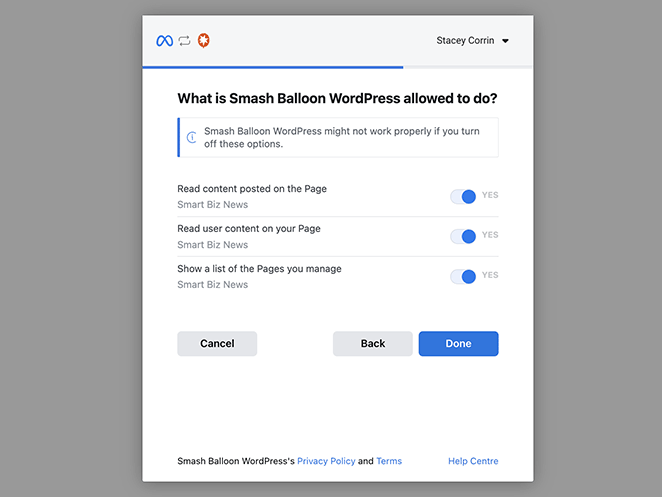
ملاحظة: قد يؤثر تعطيل بعض إعدادات الأذونات هذه على مقاطع الفيديو التي يمكنك تضمينها.
عندما تكون راضيًا عن الأذونات ، انقر فوق تم للرجوع إلى لوحة معلومات WordPress الخاصة بك.
بعد العودة إلى موقع WordPress الخاص بك ، سترى نافذة منبثقة تحتوي على المجموعات أو الصفحات المرتبطة بموقعك على الويب. هنا يمكنك اختيار أي واحد لتضمينه على موقعك.
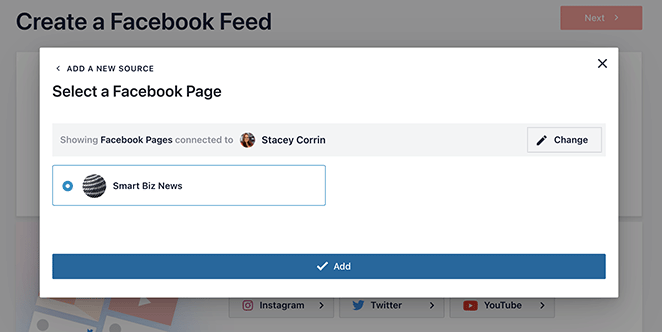
ما عليك سوى النقر فوق زر الاختيار بجانب الزر وتحديد الزر "إضافة" .
الخطوة الثالثة. قم بإنشاء مخطط موجز فيديو Facebook الخاص بك
الآن ، سيعيدك Smash Balloon إلى صفحة "إنشاء موجز Facebook". هنا ، يمكنك تحديد الصفحة التي أضفتها للتو والنقر فوق الزر "التالي" .
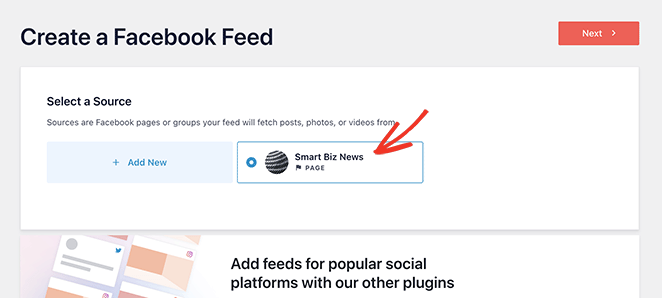
الخطوة التالية هي إنشاء مخطط موجز فيديو Facebook الخاص بك. في الشاشة التالية ، يمكنك الاختيار من بين عدة سمات مختلفة بتأثيرات تصميم مختلفة:
- تقصير
- حديث
- الجدار الاجتماعي
- الخطوط العريضة
- تداخل
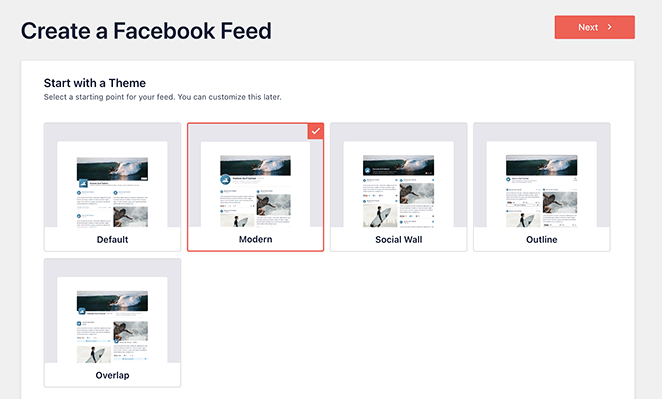
حدد المظهر الذي تريده ، ثم انقر فوق الزر "التالي" .
يمكنك الآن اختيار نموذج يحدد كيفية عرض عناصر الخلاصة الفردية على موقع الويب الخاص بك. على سبيل المثال ، يمكنك استخدام تخطيط الشبكة الافتراضي ، أو تصميم بسيط للبناء ، أو عنصر واجهة مستخدم ، أو شبكة كبيرة ، أو أحدث تخطيط منشور ، أو عرض دائري ، أو عرض دائري بسيط.
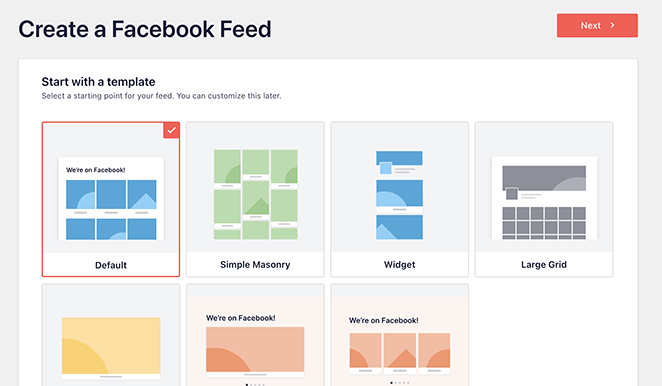
نحن نستخدم التخطيط الافتراضي ، ولكن يمكنك تحديد أي تخطيط تريده والنقر فوق التالي .
بعد ذلك ، ستحتاج إلى الاختيار بين عرض جميع مقاطع الفيديو أو مقاطع الفيديو من قائمة تشغيل Facebook.
إذا اخترت خيار قائمة التشغيل ، فستحتاج إلى لصق عنوان URL الخاص بقائمة التشغيل في المربع قبل النقر فوق "التالي".
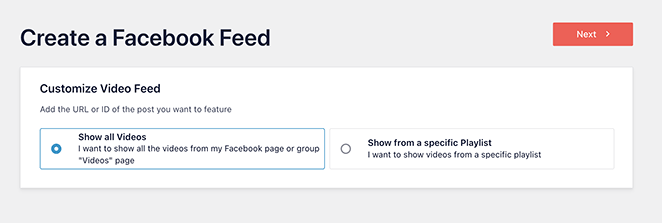
سيقوم المكون الإضافي الآن بإنشاء موجز بناءً على مصدر Facebook والقالب الذي اخترته. هذه طريقة رائعة للبدء. ومع ذلك ، قد ترغب في تخصيص شكل مقاطع الفيديو على موقعك بشكل أكبر.
الخطوة 4. تخصيص مقاطع الفيديو الخاصة بك على Facebook
يوفر Smash Balloon العديد من الطرق المختلفة لتخصيص كيفية ظهور مقاطع الفيديو الخاصة بك على Facebook على موقع الويب الخاص بك. للعثور على هذه الإعدادات ، ما عليك سوى النقر فوق رمز القلم الرصاص بجوار أي من خلاصاتك.
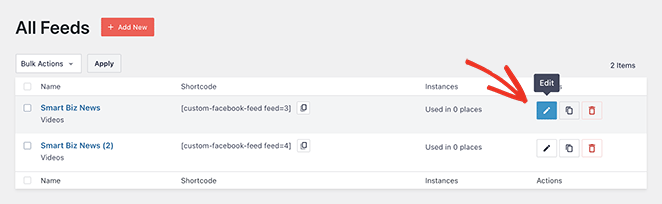
سترى الآن موجز الفيديو الخاص بك على Facebook مفتوحًا في محرر الخلاصة ، حيث يمكنك تغيير شكل ومظهر خلاصتك ببضع نقرات.
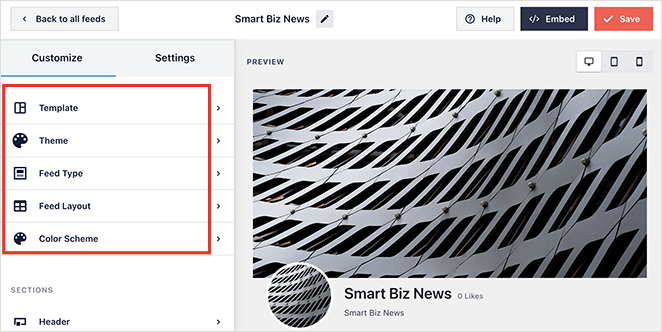
توجد على اليسار لوحة بها خيارات تخصيص لضبط:
- نموذج
- سمة
- نوع التغذية
- تخطيط التغذية
- نظام الألوان
أدناه ، يمكنك تخصيص أقسام الخلاصة المختلفة. على سبيل المثال ، يمكنك تغيير نمط الرأس وعناصر النشر وهوامش التغذية مثل المربع والخلفية والصندوق المبسط وغير ذلك.
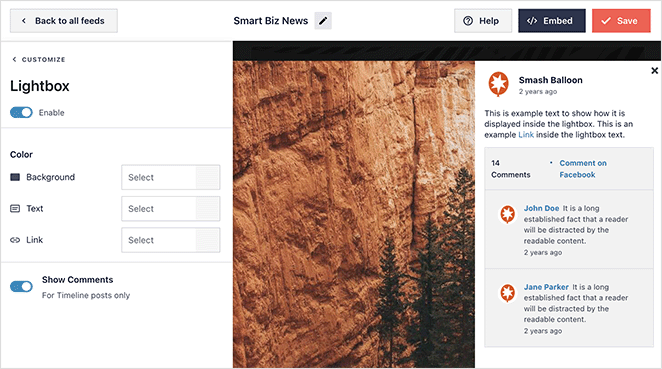
تذكر أن تنقر فوق الزر "حفظ" لحفظ التغييرات.
الخطوة 5. ضمِّن مقاطع الفيديو الخاصة بك على Facebook في WordPress
حان الوقت الآن لتضمين موجز Facebook المخصص على موقع WordPress الخاص بك ، ويسهل Smash Balloon العملية.
من محرر الخلاصة ، انقر فوق الزر "تضمين" في الزاوية العلوية اليمنى.
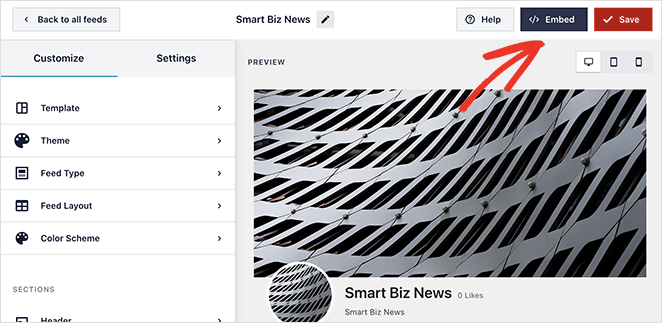
يفتح هذا نافذة منبثقة بثلاث طرق مختلفة لنشر مقاطع الفيديو الخاصة بك على Facebook:
- مع الرمز المختصر Smash Balloon
- استخدام قالب Smash Balloon في صفحة WordPress
- استخدام كتلة سماش بالون في منطقة عنصر واجهة المستخدم
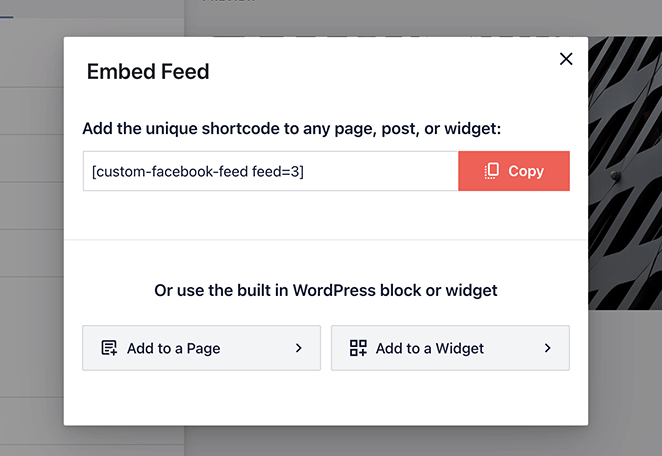
سيؤدي النقر فوق خيار الصفحة إلى فتح قائمة بالصفحات المتاحة على موقع الويب الخاص بك. ما عليك سوى تحديد زر الاختيار في الصفحة ذات الصلة والنقر فوق الزر "إضافة" .
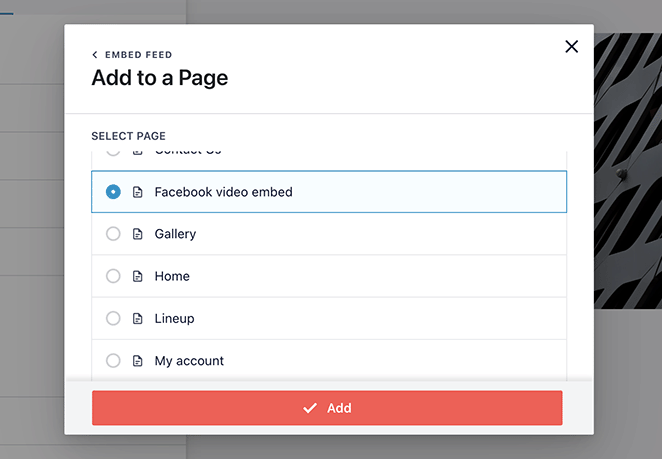
سيتم فتح الصفحة التي حددتها تلقائيًا. من هناك ، يمكنك النقر فوق أيقونة Plus لإضافة كتلة WordPress جديدة والبحث عن كتلة Custom Facebook Feed.
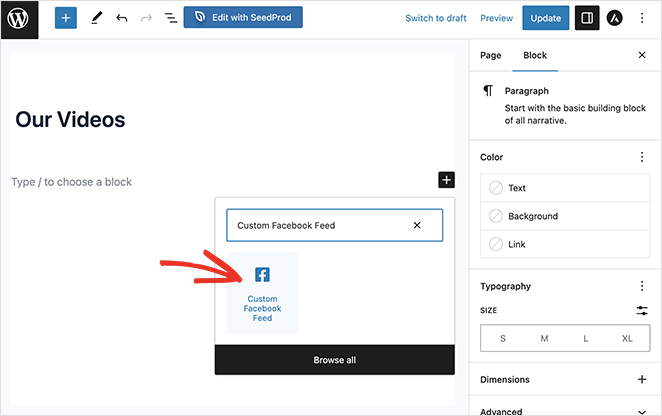
بعد إضافة الكتلة إلى صفحتك ، سيقوم Smash Balloon بمعاينة خلاصتك حتى تتمكن من مراجعتها قبل النشر.
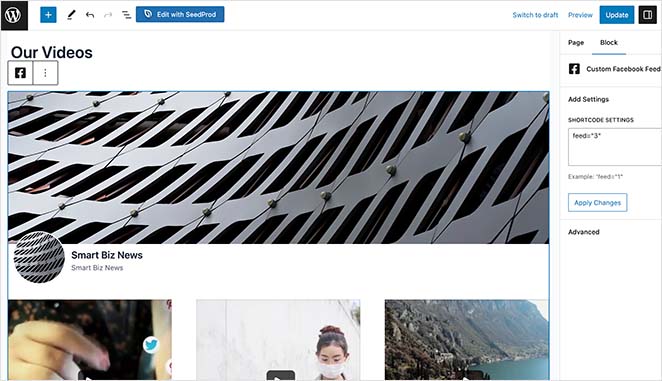
من هناك ، يتعلق الأمر بنشر أو تحديث الصفحة لجعل موجز الفيديو على Facebook مباشرًا.
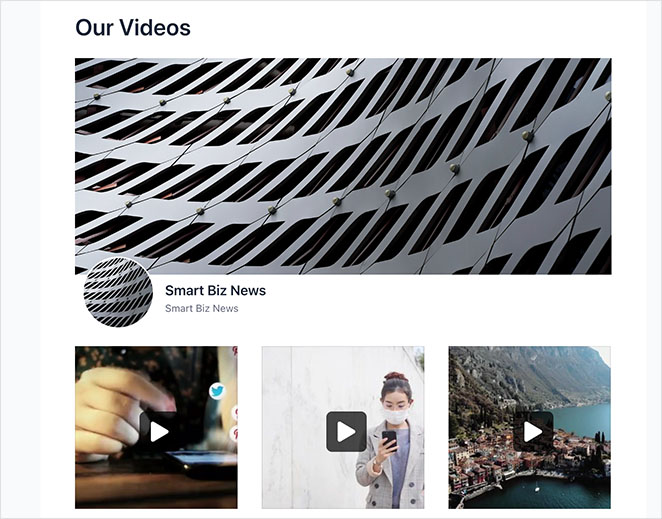
إضافة موجز ويب إلى منطقة عنصر واجهة المستخدم يتبع عملية مماثلة. انتقل إلى Appearance »Widgets ، وانقر فوق رمز الجمع الموجود في أي منطقة عنصر واجهة مستخدم ، وابحث عن كتلة Custom Facebook Feed.
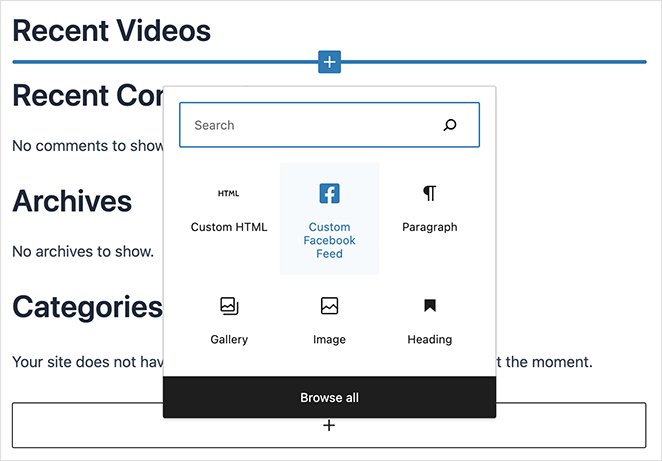
سترى معاينة كما كان من قبل بمجرد إضافتها إلى منطقة عنصر واجهة المستخدم الخاصة بك. ثم يمكنك المضي قدمًا وحفظ التغييرات.
إليك لقطة شاشة توضح كيفية إضافة موجز فيديو Facebook إلى الشريط الجانبي لـ WordPress:
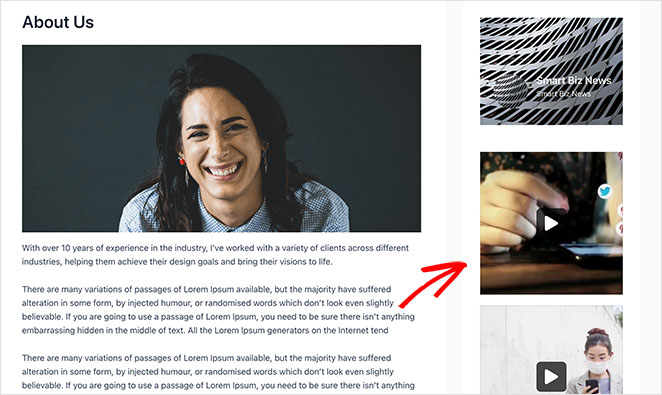
كيفية تضمين مقاطع فيديو Facebook في WordPress بدون مكون إضافي
الطريقة الأخيرة التي سنغطيها في هذا الدليل هي كيفية تضمين مقاطع فيديو Facebook على موقع WordPress الخاص بك دون استخدام مكون إضافي. قد يفضل بعض الأشخاص هذه الطريقة لإضافة مقاطع فيديو فردية إلى منشور مدونة.
ومع ذلك ، توفر هذه الطريقة خيارات تخصيص أقل من الحلول السابقة. يتطلب أيضًا نسخ مقتطفات تعليمات HTML البرمجية من أداة التهيئة ولصقها ، لذلك إذا لم تكن مرتاحًا لهذا الأمر ، فنحن نوصي بالطريقة الأولى أو الثانية.
لتضمين فيديو Facebook يدويًا في WordPress ، تحتاج أولاً إلى العثور على رمز التضمين للفيديو الذي اخترته. يمكنك العثور على هذا من خلال النقر على أيقونة "مشاركة" أسفل أي فيديو وتحديد خيار "تضمين".
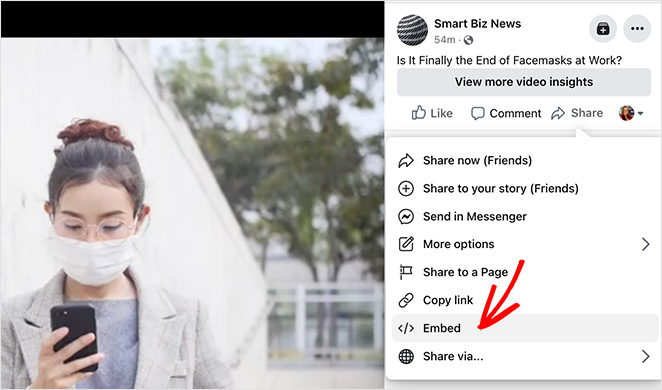
يفتح هذا نافذة منبثقة بها كود iframe الذي يمكنك نسخه ولصقه في موقع WordPress الخاص بك. يمكنك إما تضمين المنشور بالكامل أو تضمين الفيديو من وقت بدء محدد.
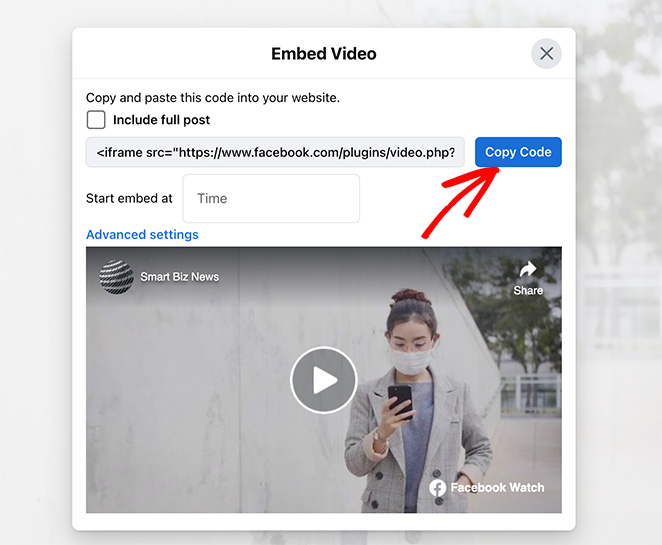
ما عليك سوى النقر فوق الزر Get Code لنسخه إلى الحافظة الخاصة بك.
بعد نسخ الكود ، قم بإنشاء أو تحرير منشور أو صفحة في WordPress ، وإضافة كتلة HTML المخصصة في محرر القوالب.
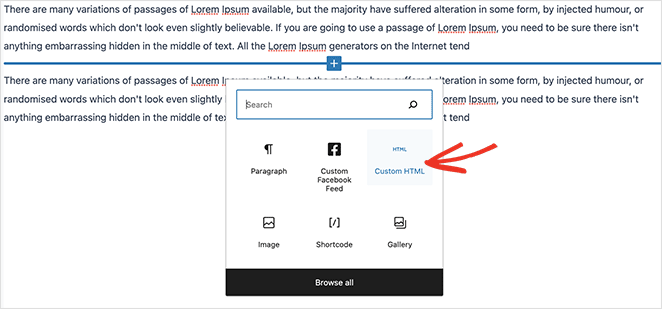
الآن قم بلصق كود تضمين الفيديو في كتلة HTML المخصصة. إذا كنت ترغب في ذلك ، يمكنك النقر فوق علامة التبويب معاينة لترى كيف تبدو.
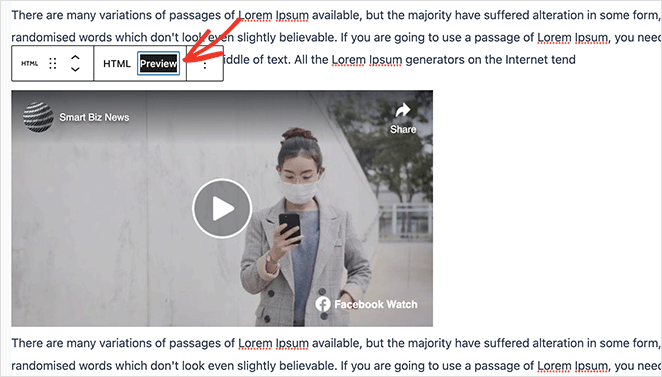
من هناك ، انقر فوق زر النشر أو التحديث لجعل الفيديو الخاص بك مباشرًا.
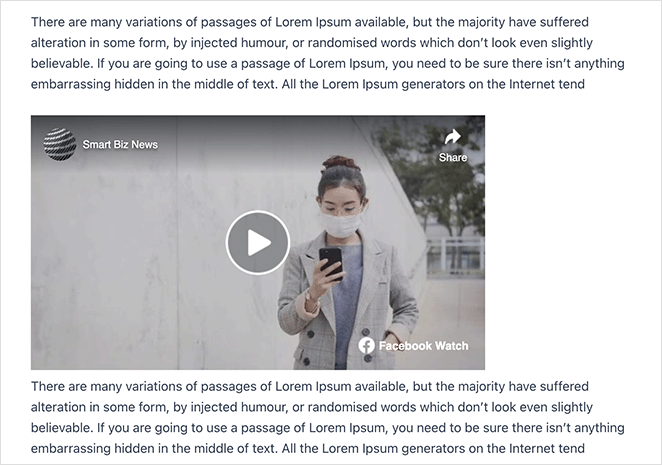
ها أنت ذا!
نأمل أن يكون هذا الدليل قد ساعدك في تضمين فيديو Facebook في WordPress. لمزيد من النصائح والبرامج التعليمية المفيدة ، تحقق من الأدلة أدناه:
- 23 فكرة هبة من فيسبوك لتنمية أعمالك
- كيفية إنشاء صفحة مقصودة للفيديو بسهولة (+ 5 قوالب)
- كيفية إضافة أداة Twitter إلى WordPress (خطوة بخطوة)
شكرا للقراءة. يرجى متابعتنا على YouTube و Twitter و Facebook لمزيد من المحتوى المفيد لتنمية أعمالك.